【元MSサポートが解説】新しいOutlookの設定・使い方ガイド|元に戻す方法から注意点まで解説


新しいOutlookの設定方法、使い方が知りたい…
このような悩みに答えます。

こんにちは!元Microsoftサポートで、当サイトを運営しておりますkyosukeです。
この記事は、新しいOutlook(Windows 11 メールアプリ)のメールアドレス設定や使い方、よくあるトラブルの解決策までを網羅した完全ガイドです。
「急にOutlookが変わった!」という場合もご安心ください。
従来のOutlookに簡単に戻すことができますし、新しいOutlookをそのまま使い続けることも可能なので、本記事をご参考ください。
【最重要】後悔しないための「切り替え」と「元に戻す」手順


「新しいOutlookを試す」と表示されたけど、切り替えて大丈夫なのかな…使いにくかったらどうしよう…
このように思われる場合は、ご安心ください。
「新しいOutlook」と「従来のOutlook」は別のアプリなので、従来のOutlookのデータが勝手に消えることはありません。

また、アプリを切り替えたとしても、すぐに戻せます。
【比較】切り替える前に!メリット・デメリット
2つのOutlookを比較すると、このような感じです。
基本、僕は新しいOutlookをおすすめしますが、POP設定する場合は、従来のOutlookをおすすめです。

2025年10月時点で、新しいOutlookにメールサーバーが対応しておらず、設定や送受信ができない方も多いです。
新しいOutlookから、従来のOutlookへ戻す手順
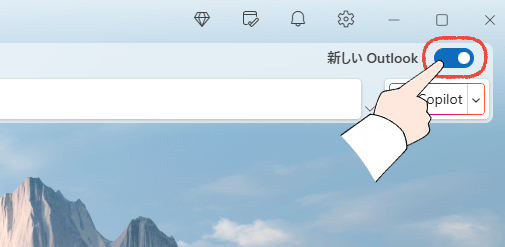
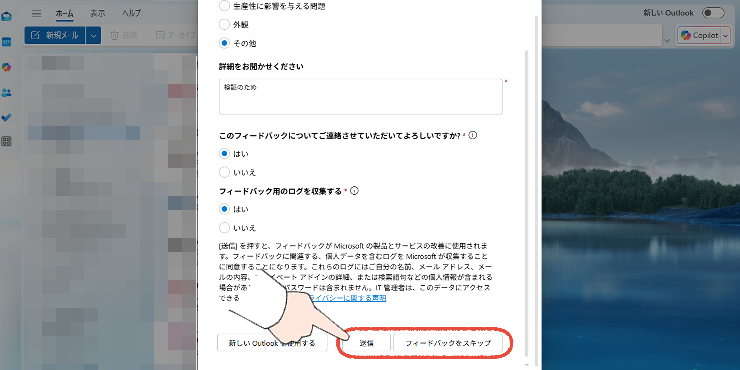
項目を選択して「送信」をクリックします。

「フィードバックをスキップ」でもOKです。


従来のOutlookから新しいOutlookへ切り替える場合も、右上のスイッチをクリックします。
もし、従来のOutlookを使いたい場合
メールアドレスをPOP設定したい場合や、好みで従来のOutlookを使いたいという場合は、以下の保存版ガイド記事を、ぜひご覧ください。
【保存版】従来のOutlookの使い方・設定ガイド

【基本】新しいOutlookの設定と使い方

①:メールアカウントの追加と設定

新しいOutlookは、どうやってアカウント追加するんだろう…
初めて新しいOutlookを使う場合、まずは設定に必要な情報を用意します。
- メールアドレス
- メールアドレスのパスワード
- サーバー情報(POP・IMAPの場合)

必要な情報が揃っていれば、アカウント追加は3分もかかりません。
メールアカウント追加・設定の詳しい手順は、こちらの記事をご覧ください。

②:メール送信で使える便利な3つの機能
新しいOutlookには、送信で使える便利な機能があります。
- 予約送信
- メールの取り消し(遅延)
- Copilot(AI)の下書きコーチング

この3つの機能は、新しいOutlookならではの便利な機能です。とても便利なので、ぜひ使ってみてください!
便利な3つの機能の使い方は、こちらの記事をご覧ください。

③:フォルダの作成と並び替え術、できない時の解決策

フォルダーを並び替えたい…
フォルダーを好きな位置に並び替えて、快適に作業することができます。
- マウス操作で簡単に並び替えできる
- 並び替えができないトラブルも多い(解決策あり)

もし、フォルダーの並び替えがうまくできない場合、僕の記事で解決策をまとめているのでご安心ください!
フォルダーの並び替え術と、できない時の解決策は、こちらの記事をご覧ください。

④:連絡先の整理、リストとお気に入り機能の使い方

連絡先が多くなってきたから整理したい…
このような場合は、新しいOutlookの便利な機能を使って整理できます。
- 連絡先リストで、複数人を管理する
- お気に入り機能で、特定の人を専用フォルダーに表示させる

この2つの機能はとても便利なので、ぜひ使ってみてください!
新しいOutlookの連絡先整理術については、こちらの記事をご覧ください。

⑤:特定のメールに手動・自動で色をつける

メールに色をつけて、わかりやすく表示させたい…
このような場合は、条件付き書式を使えば、解決します。
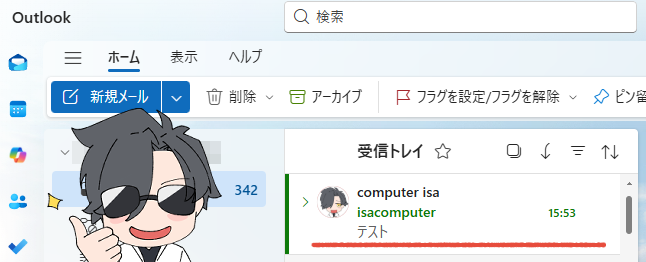

色を変えると、視覚的にわかりやすくなり、色と情報が結びついて頭も整理されます。
メールに色をつける詳しい手順は、こちらの記事をご覧ください。

⑥:不要なメールの一括削除

いらないメールをまとめて削除したい…
このような場合は、「検索フォルダー」と「仕分けルール」を使って、不要なメールをまとめて削除できます。
- 検索フォルダーで、専用フォルダーを作ってメールをまとめて削除する
- 仕分けルールで、これから届く不要なメールを自動で削除する

メールを整理するときにとても役に立つので、ぜひ使ってみてください!
「検索フォルダー」と「仕分けルール」の使い方は、こちらの記事をご覧ください。

【トラブル解決】新しいOutlookでよくあるトラブルの解決策まとめ

①:Outlookが開かない

アイコンをクリックしても開かない…
このように、Outlookが開かないトラブルはとても多いです。
- アイコン、ショートカットをクリックしても開かない
- 起動中に「応答なし」になる

Outlookが急に開かなくなった場合は、落ち着いて操作すれば解決できることがほとんどです。
Outlookが開かない場合は、落ち着いて、こちらの記事の解決策をお試しください。

②:メニューやフォルダーが、英語表示になっている

メールアカウント設定を終えたら、英語表示に…
このように、Microsoftアカウント以外のメールアカウントを追加した場合、英語表示になることがあります。
- Outlookの言語を日本語に設定する
- プライマリアカウントに設定する
- メールサーバーの言語を日本語に設定する

基本的にこの3つの方法で解決します。
日本語表示にする具体的な操作手順は、こちらの記事をご覧ください。

③:メールの受信ができない

メールアドレスを追加したけど、受信できない…
このように、メールアドレスの追加・設定しても、受信できないトラブルも多いです。
- メールアドレスの設定に誤りがある
- メールサーバーがOutlookに対応していない

メールアドレスの情報に誤りがあっても、設定できてしまうことがあるので、確認してみましょう。
新しいOutlookで受信できない場合は、こちらの記事の解決策をお試しください。

④:送受信の両方ができない

受信も送信もどっちもできない…
今まで送受信できていたのに、急にできなくなったというトラブルも多いです。
- 急に送受信できなくなった
- メールアドレスを追加したけど、送受信できない

新しいOutlookに対応していないメールサーバーもあるので、他のアプリだと送受信できるということもあります。
送受信できない場合は、こちらの記事の解決策をお試しください。

【FAQ】新しいOutlookでよくある質問まとめ

新しいOutlook(Windows 11標準メール)は、無料で使うことができます。
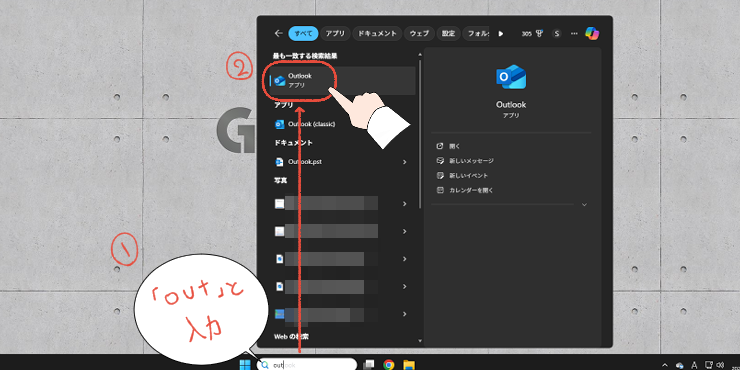
新しいPCの購入を検討している場合は、最初から備わっているので、ご安心ください。
» 参考:高性能・高コスパの仕事用おすすめノートPC比較
OutlookでCopilotを使うには、Microsoft 365の契約が必要です。

僕はMicrosoft 365(Personal)を5年以上使っています。
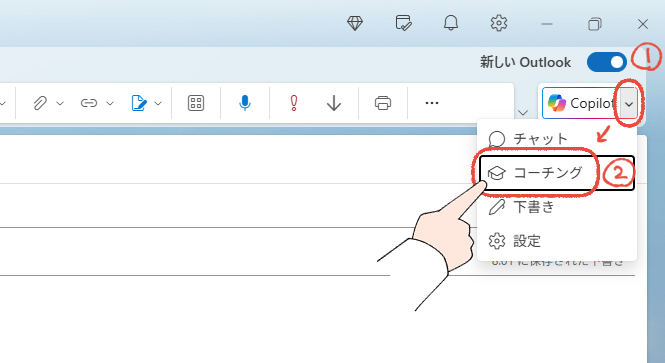
Copilotを使えば、メール本文の文章校正や、わからないことを相談できたりするので、とても役に立ちます。
最新のOfficeとAIが使えるので、Officeをよく使う場合はおすすめです。
新しいOutlookで送受信ができない場合は、いくつか原因が考えられます。
- インターネット環境に問題がある
- メールアカウントの設定情報に誤りがある
- プロバイダーメールの場合は、メールサーバーが新しいOutlookに対応していない

メールアカウントを追加できても、送受信できないというトラブルはよくあります。
もし、送受信ができない場合は、こちらの記事で解決策をまとめています。

新しいOutlookを開くと、以下のように英語表示になっていることがあります。
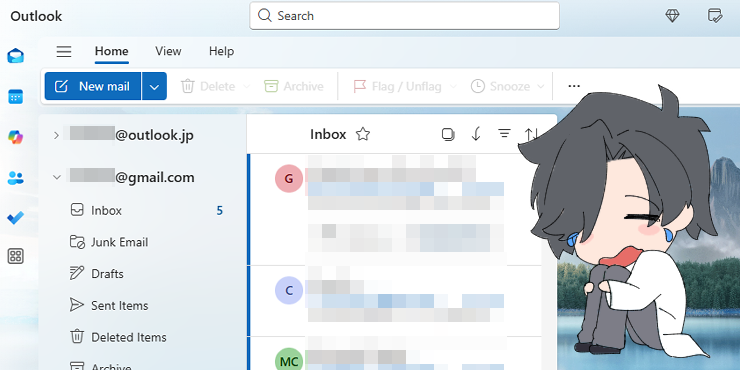

ご安心ください。設定から日本語に変更することができます。
もし、メニューやフォルダーが英語表示になっていた場合は、こちらの記事で解決策をまとめています。

新しいPCのOutlookにデータ移行する場合は、基本アカウント追加で完了します。
POPアカウントをお使いで、従来のOutlookから新しいOutlookへデータ移行したい場合は、メールデータのみ可能です。
.pstファイルのデータ移行は、メールデータのみ可能です。
連絡先や予定表は、まだ現時点で移行(インポート)できません。
» 参考:Microsoft公式 Outlook .pst ファイルからメール、連絡先、予定表をインポートする
Outlookのデータ移行については、こちらの記事で詳しく解説しています。

【まとめ】新しいOutlookを快適に使いこなそう!

ここまでお疲れ様でした!
この記事では、新しいOutlookの「設定・使い方」、「よくあるトラブルの解決策」この2つの視点から、詳細記事へご案内しました。

ぜひ、この記事をブックマークして、Outlookで困ったときにお役立てください!
最後に元Microsoftサポートとして、生産性に関わることをお伝えさせてください。
- PC自体が重たい、起動に数分かかる
- アプリの操作中に固まる(フリーズする)
- 作業中にPCが落ちる(クラッシュする)
一つでも当てはまる場合は、PCの買い替えを検討するタイミングかもしれません。

大きな出費に感じると思いますが、数秒の待ち時間が1か月で数時間にもなると考えると、最も効率的な自己投資です。
PCの買い替えに興味がある場合は、「【2025年版】元Microsoftサポート厳選、仕事が快適になるおすすめPC比較」を参考までにぜひ。
最後までお読みいただき、ありがとうございます!

